di Andrea Fantini
Excel: guida all’uso
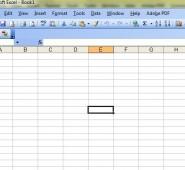
Tutti coloro i quali, per diletto o per lavoro, si siano imbattuti nel suo utilizzo ne avranno probabilmente apprezzato le doti o, alternativamente, ne avranno utilizzato soltanto le caratteristiche più comuni e di facile accesso. È per questo motivo che ho deciso di scrivere questa piccolissima guida, con l’auspicio che possa essere di ausilio almeno per qualche persona che, così, si troverà agevolata nel proprio rapporto con questo strumento. In tutti gli esempi che seguono ho utilizzato Microsoft Excel 2003 in inglese.
Cominciamo dalle caratteristiche grafiche di una cella: poterne evidenziare una (o un gruppo) con un bordo, un colore, uno stile tipografico sicuramente agevola la lettura e aiuta a portare più rapidamente l’attenzione sui dati di maggiore importanza. Se selezionamo una cella qualsiasi epremiamo “CTRL+1″, si aprirà la finestra con le opzioni per il formato della cella selezionata(immagine qui sotto a sinistra):
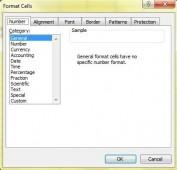
Mediante questo procedimento, per ogni cella (o insieme di celle) abbiamo la facoltà di decidere lo stile grafico, in gergo tecnico la “formattazione”, con l’evidente limite di essere statico, cioè che, una volta definito, rimane invariato finché non torniamo a modificarlo.
Possiamo ovviare a quest’ultima limitazione utilizzando la funzionalità, che Excel ci mette a disposizione, chiamata “formattazione condizionale”, a cui si accede dalla barra dei menù, opzione “Formato”: cliccando su questa opzione si aprirà la seguente finestra:
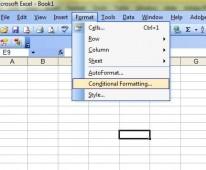
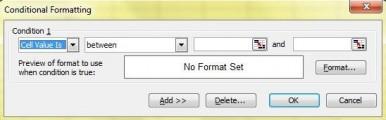
Qui possiamo scegliere tutta una serie di criteri logici in base ai quali applicare una formattazione conseguente: per esempio, se la cella dovrà contenere il numero di oggetti presenti in un magazzino, possiamo configurarla in modo che, se sono in numero maggiore-uguale di 100, la cella abbia lo sfondo verde, se sono minori di 100 ma maggiori-uguale di 10 allora lo sfondo sia giallo, se sono maggiori di 0 e minori di 10 lo sfondo sia rosso e se sono zero che sia nero. In questo modo, una volta definiti i criteri corretti, non saremo più tenuti a modificarne manualmente l’aspetto in funzione del valore attuale ivi contenuto ed il colore dello sfondo ci rivelerà, con un colpo d’occhio, la situazione reale.

